Hiện nay, để giúp cho các bạn học sinh có thể dễ dàng tìm ra đáp án của những câu hỏi bài tập khó thì đã có rất nhiều ứng dụng hỗ trợ giải bài tập được ra đời như: Socratic, Vndoc, Loigiahay, VietJack,... và một trong số đó không thể không kể đến ứng dụng Solvee.
Đây là một ứng dụng hỗ trợ tìm đáp án của các câu hỏi bài tập của các môn học như: Toán, Vật lý, Hóa học, Tiếng Anh, bằng hình ảnh một cách chính xác nhất. Hôm nay, Download.vn sẽ giới thiệu bài viết hướng dẫn cài đặt và giải bài tập bằng Solvee trên điện thoại, xin mời các bạn cùng theo dõi.
Hướng dẫn cài đặt Solvee trên điện thoại
Sau đây sẽ là một số bước để cài đặt ứng dụng giải bài tập này trên Android, ngoài ra các bạn cũng có thể thực hiện tương tự đối với iOS hoặc ấn vào nút tải phía dưới này.
Tải Solvee trên Android Tải Solvee trên iOS
Bước 1: Tại trang chủ của kho ứng dụng Google Play, hãy nhấn vào ô tìm kiếm ở phía trên màn hình.
Bước 2: Nhập từ khóa “Solvee” và ấn nút Tìm kiếm.
Bước 3: Bấm nút Cài đặt để bắt đầu quá trình download ứng dụng về máy.
Bước 4: Sau khi đã tải thành công ứng dụng về điện thoại, nhấn vào nút Mở để bắt đầu sử dụng Solvee.
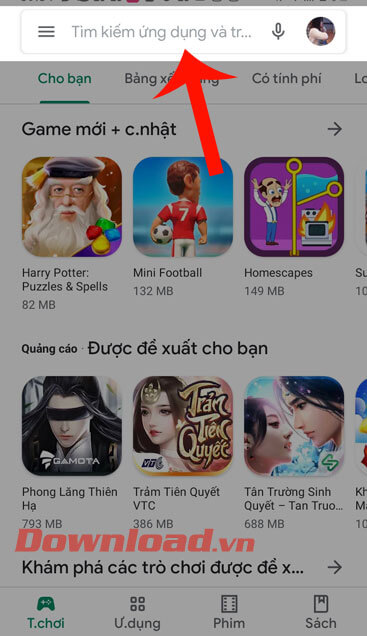
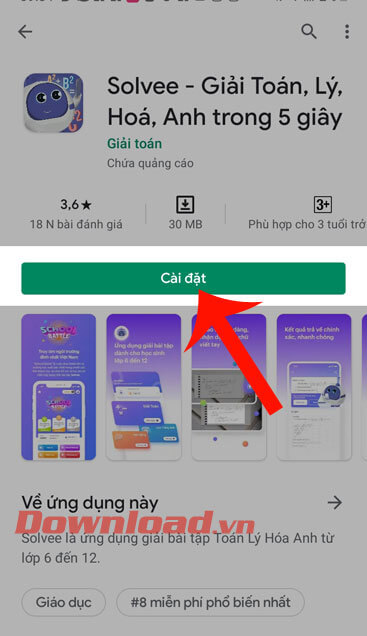
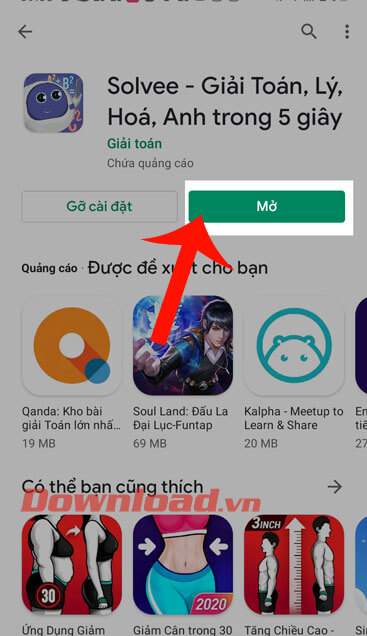
Hướng dẫn giải bài tập bằng Solvee
Bước 1: Đầu tiên chúng ta cần phải đăng nhập vào ứng dụng bằng tài khoản Facebo
Bước 2: Chọn lớp mà bạn đang theo học, rồi nhấn vào nút Tiếp tục.
Bước 3: Điền đầy đủ thông tin cá nhân của bạn bao gồm: Họ và tên, Số điện thoại, Tên trường học, Tỉnh/Thành phố.
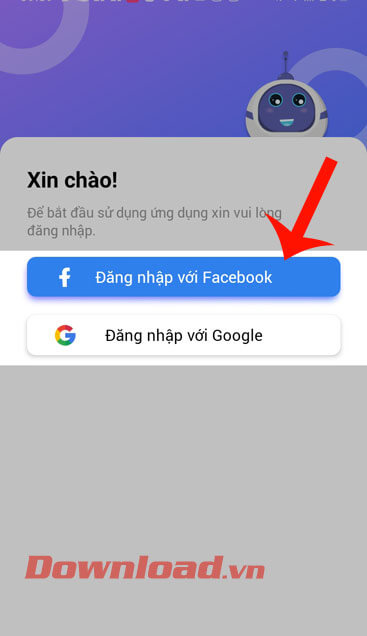
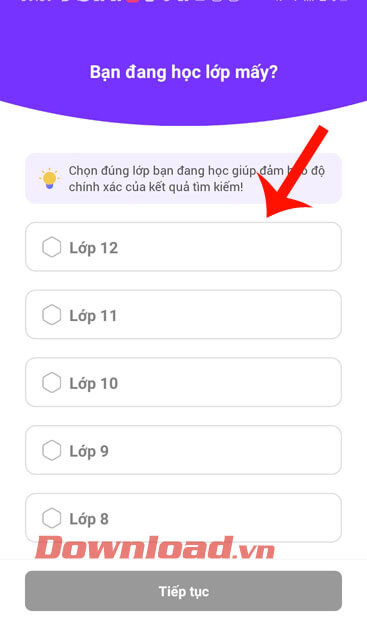
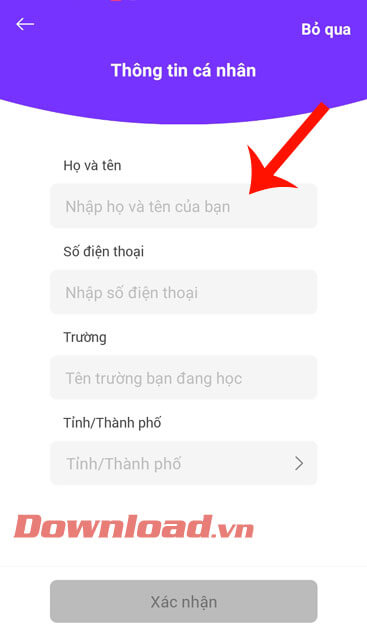
Bước 4: Tại trang chủ của ứng dụng, hãy chạm vào biểu tượng máy ảnh ở phía dưới màn hình điện thoại.
Bước 5: Chọn môn học mà bạn muốn tìm đáp án cho bài tập.
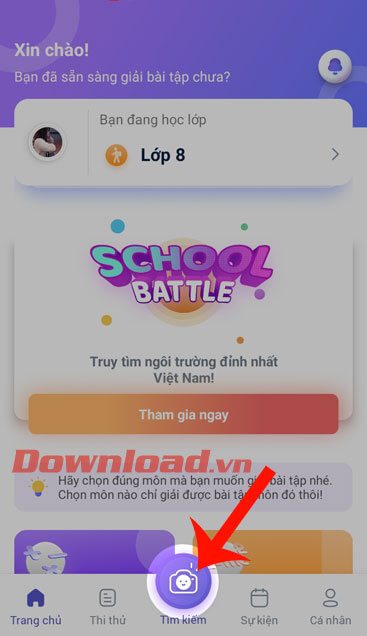
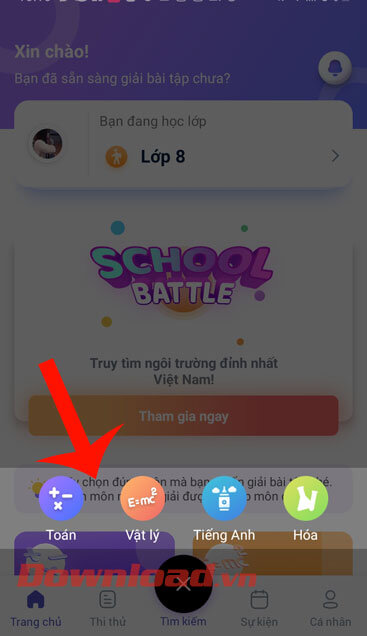
Bước 6: Chụp ảnh lại câu hỏi bài tập mà bạn đang muốn giải.
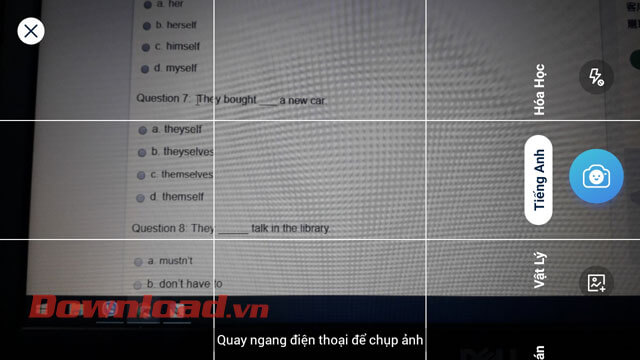
Bước 7: Di chuyển vùng chọn đến phần câu hỏi cần giải, sau đó ấn vào biểu tượng dấu tick.
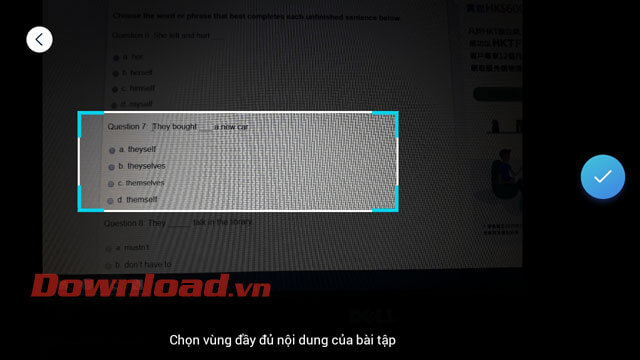
Bước 8: Đợi một lát để hệ thống bắt đầu phân tích hình ảnh và đưa ra đáp án chính xác nhất.
Bước 9: Lúc này sẽ có rất nhiều kết quả tìm kiếm với những bài tập tương tự với câu hỏi của bạn. Hãy nhấn vào kết quả tìm kiếm trùng với câu mà mình đang muốn giải.
Bước 10: Cuối cùng, đáp án sẽ được hệ thống hiển thị lên màn hình cho bạn.
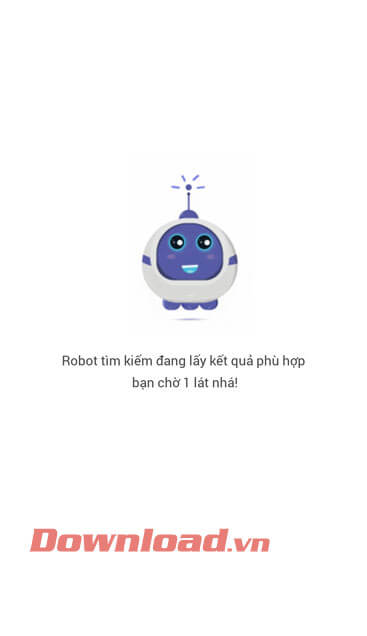
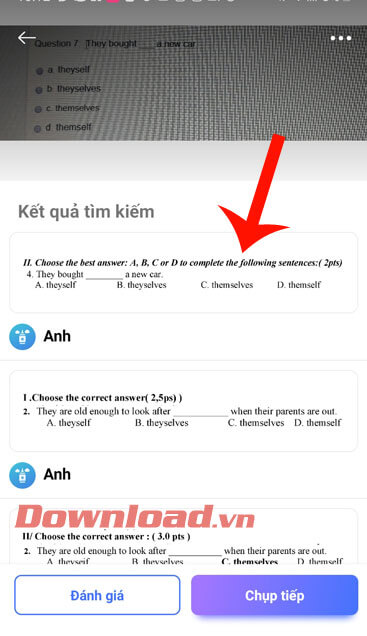
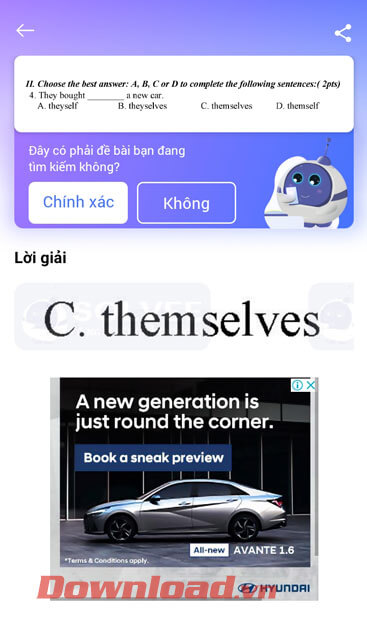
Chúc các bạn thực hiện thành công!
